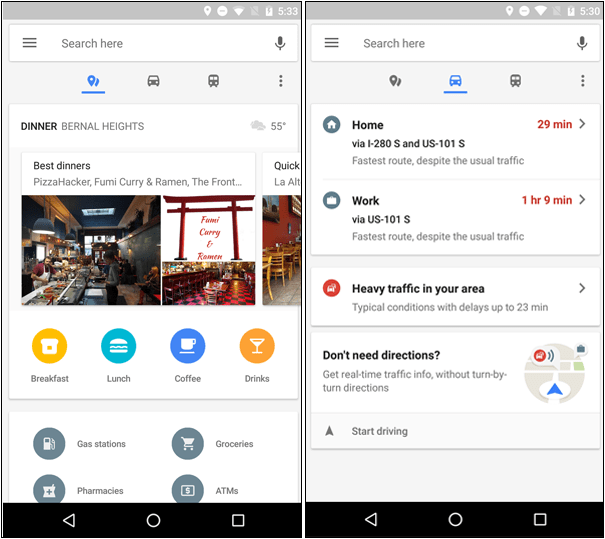Kaip transliuoti „Netflix“ naudojant „Discord“.
„Netflix“ Herojus Nesantaika / / April 22, 2022

Paskutinį kartą atnaujinta

Ar norite surengti nuotolinį „Netflix“ žiūrėjimo vakarėlį su draugais? Norėdami tai padaryti, galite naudoti „Discord“. Štai kaip.
Ar kada nors norėjote surengti nuotolinį transliacijos vakarėlį su draugais, žiūrinčiais „Netflix“? Dabar tai įmanoma padaryti naudojant Discord. Procesas paprastai yra nesudėtingas, tačiau norint pradėti reikia atlikti keletą dalykų.
Deja, net ir pradėjus naudoti „Netflix“ srautą serveryje, tikėtina, kad ekranas bus juodas. Laimei, turime keletą trikčių šalinimo veiksmų, kurių galite imtis norėdami atsikratyti juodo ekrano ir mėgautis kokybiška transliacija.
Jei norite pradėti, štai kaip transliuoti „Netflix“ naudojant „Discord“.
Kaip transliuoti „Netflix“ naudojant „Discord“ sistemoje „Windows“ ir „Mac“.
„Netflix“ transliacijos naudojant „Discord“ procesas yra nesudėtingas. Nors šie veiksmai buvo parašyti turint omenyje „Windows“, jie taip pat turėtų veikti su „Mac“.
Yra keletas dalykų, kurių reikia norint pradėti – an
Norėdami transliuoti „Netflix“ naudodami „Discord“:
- Kompiuteryje atidarykite žiniatinklio naršyklę ir įkelkite „Netflix“ svetainę.
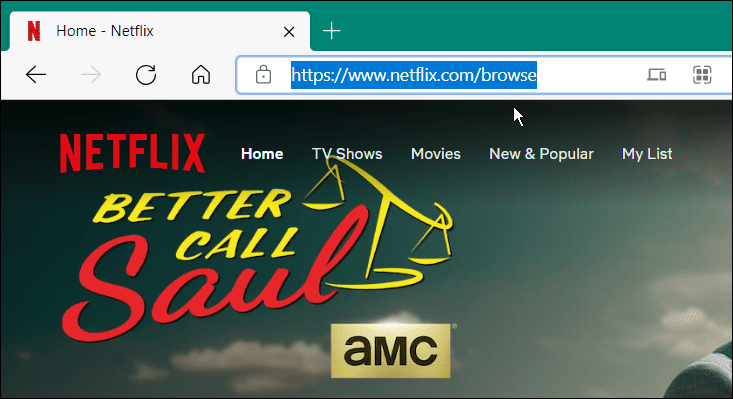
- Tada atidarykite „Discord“ ir prisijunkite prie serverio. Jei dar nesate serverio narys, sukurti savo serverį.
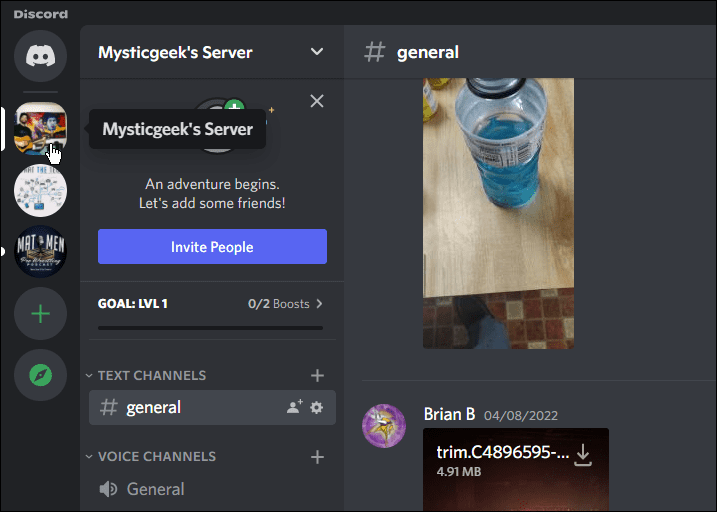
- Toliau spustelėkite Nustatymai (krumpliaračio piktograma) apatiniame kairiajame kampe šalia paskyros pavadinimo.
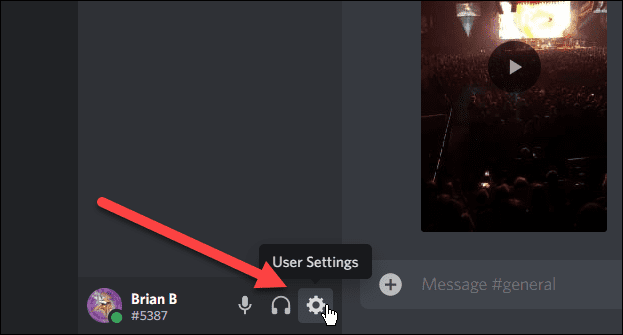
- Atsidarius Nustatymai, slinkite žemyn ir pasirinkite Veiklos būsena iš kairės šoninės juostos.
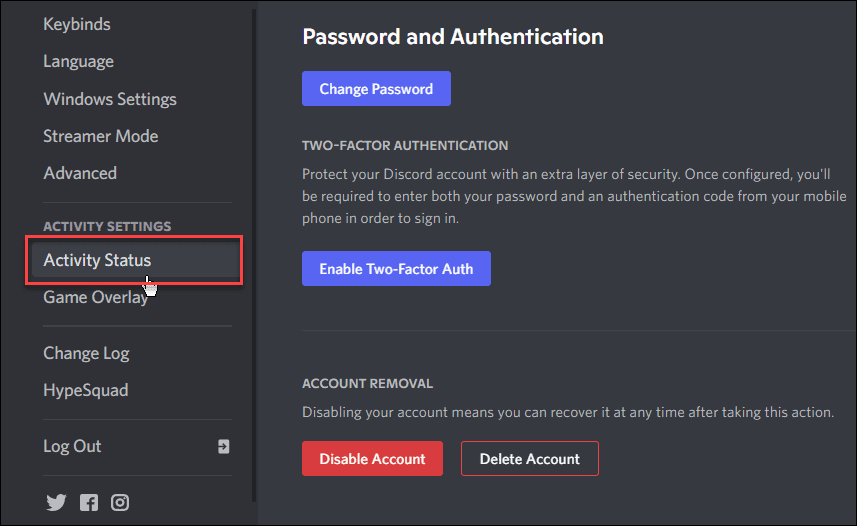
- Pagal Žaidimas neaptiktas pranešimą, spustelėkite Pridėkite nuoroda.
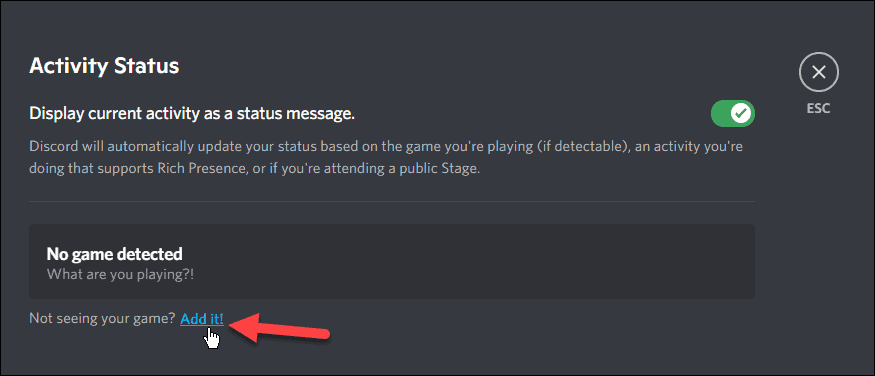
- Išskleidžiamajame meniu pasirinkite savo naršyklę.
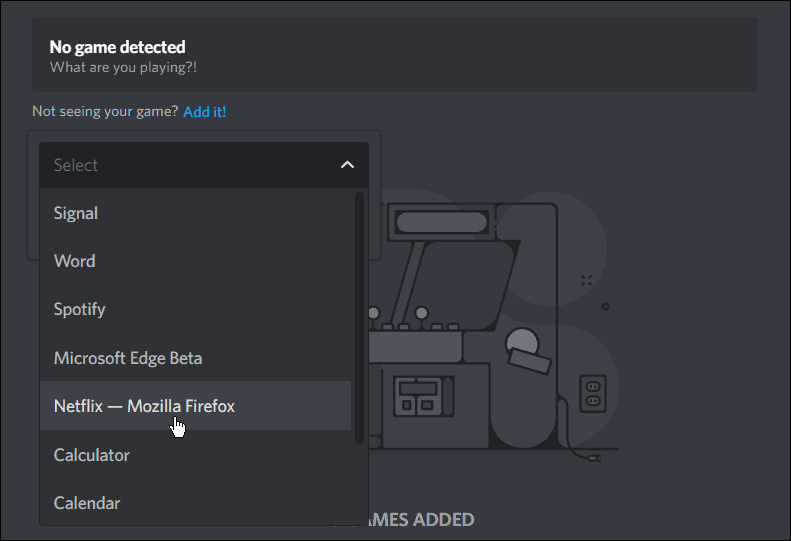
- Pasirinkę naršyklę, kurioje veikia „Netflix“, spustelėkite Pridėti žaidimą mygtuką.
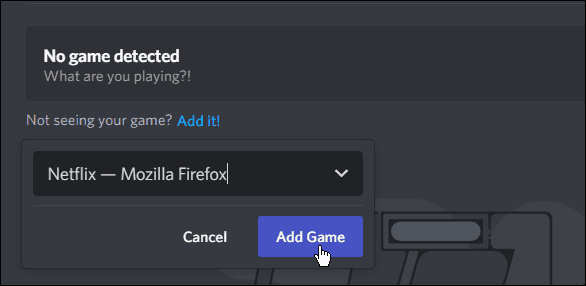
- Pagrindiniame puslapyje pamatysite, kad „Netflix“ groja. Spustelėkite Esc mygtuką viršutiniame dešiniajame ekrano kampe.
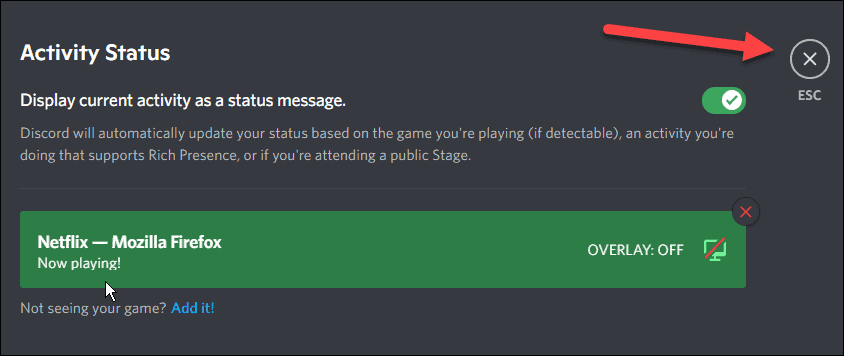
Tiesiogiai per Discord
Dabar, kai esate pasirengęs transliuoti „Netflix“, norėsite bendrinkite savo ekraną.
Jei norite bendrinti ekraną „Discord“, atlikite šiuos veiksmus:
- Pasirinkite Tiesiogiai piktogramą šalia „Netflix“ parinkties pagrindinio ekrano apačioje – ji atrodo kaip maža monitoriaus piktograma.
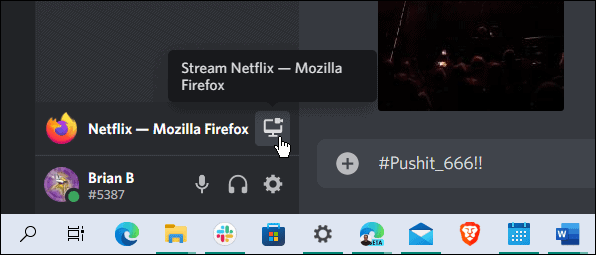
- Spustelėjus Tiesiogiai mygtuką, pasirodys naujas meniu.
- Pasirinkite naršyklę, pasirinkite kadrų dažnį, kanalą ir skiriamąją gebą ir spustelėkite Tiesiogiai.
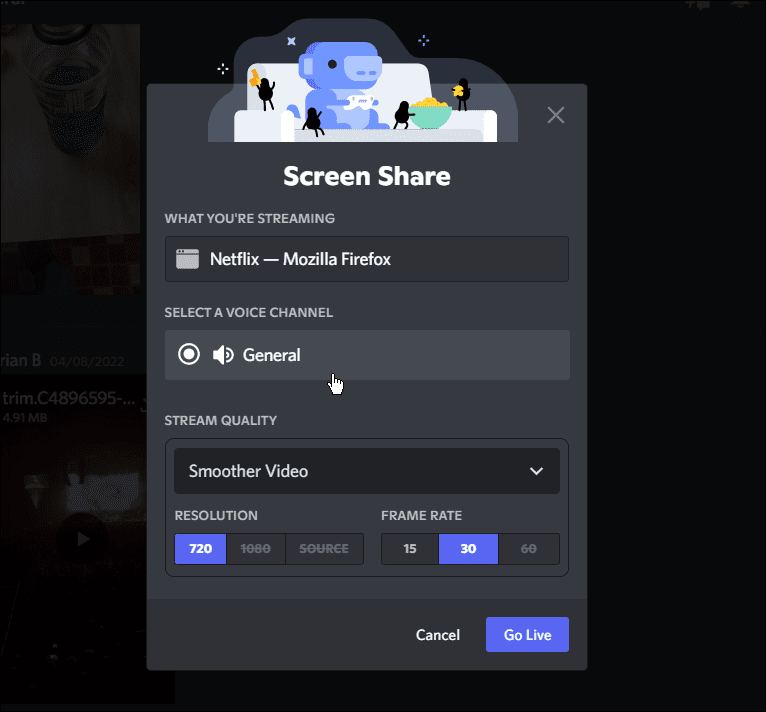
- Turėtų pasirodyti peržiūros ekranas, kuriame bus rodomas bendrinamas „Netflix“ ekranas.
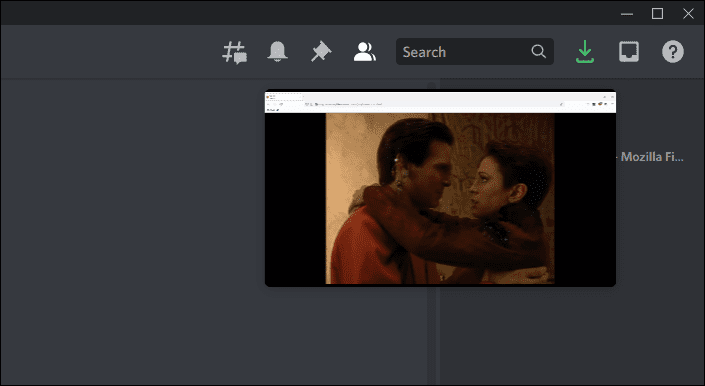
- Dabar visi, turintys prieigą prie jūsų kanalo, galės peržiūrėti jūsų sukurtą „Netflix“ srautą.
The Tiesiogiai funkcija užtikrina garso dalijimąsi kartu su vaizdo įrašų srautu. Jei naudojate tik Bendrinti ekraną funkcija, ji nebendrins garso su vaizdo įrašu.
Kaip transliuoti „Netflix“ „iPhone“ ar „Android“.
Norėdami transliuoti „Netflix“ savo telefone, įsitikinkite, kad telefone yra įdiegtos „Netflix“ ir „Discord“ programos. Po to atlikite šiuos veiksmus:
- Atviras „Netflix“. ir Nesantaika ir prisijunkite prie kiekvieno, jei to dar nesate
- Su Nesantaika atidarykite, pasirinkite serverį ir vieną iš balso kanalų.
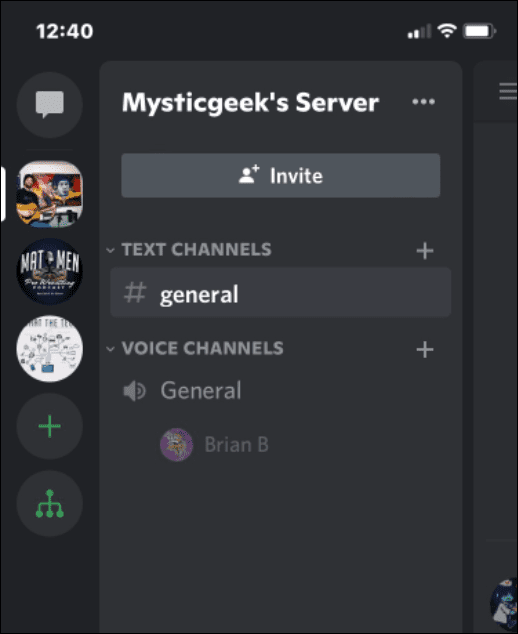
- Kai pasirodys šis pranešimas, bakstelėkite Prisijunkite prie balso mygtuką.
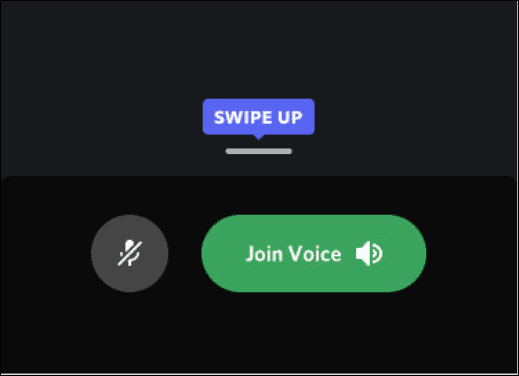
- Bakstelėkite Ekrano bendrinimas piktogramą šalia ekrano apačios.
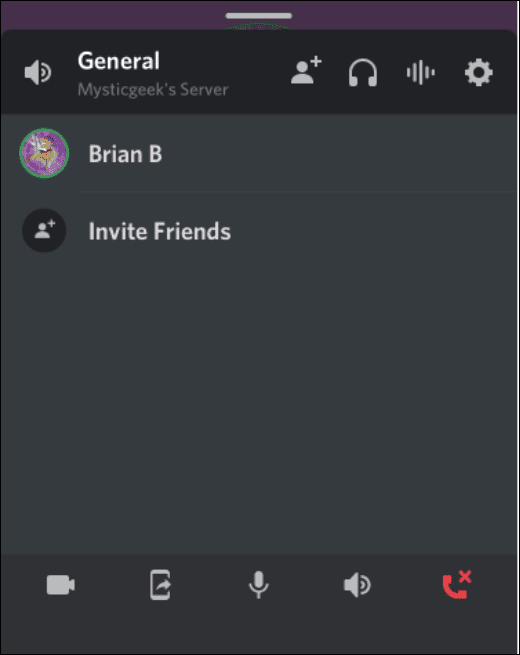
- Bakstelėkite Pradėti transliaciją variantas.

- Grįžkite į „Netflix“ programą ir pradėkite leisti vaizdo įrašą. Visi, turintys prieigą prie jūsų kanalo, turėtų turėti galimybę jį peržiūrėti. Jei norite tai sustabdyti, bakstelėkite mygtuką Sustabdyti bendrinimą.
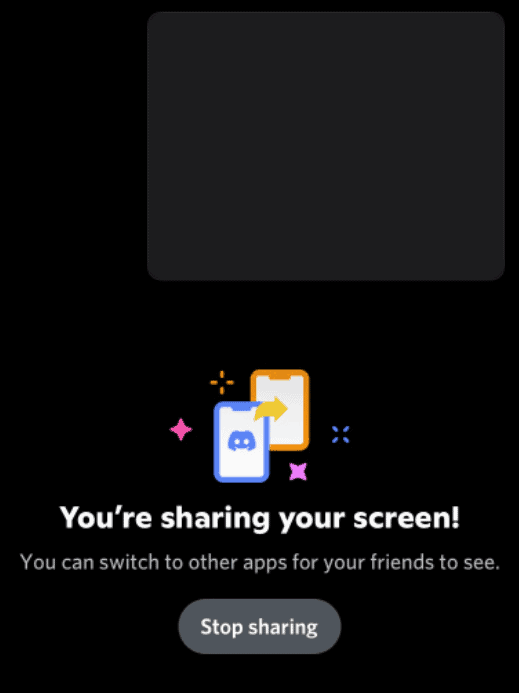
Kaip transliuoti „Netflix“ per „Discord“ be juodo ekrano
Viena iš labiausiai erzinančių problemų, kai transliuojate „Netflix“ naudodami „Discord“, yra juodas ekranas. Štai keletas bendrų juodo ekrano pataisymų, kai transliuojate „Netflix“ naudodami „Discord“.
Paleiskite „Discord“ kaip administratorių
- Būtinai bėkite Nesantaika darbalaukyje su administratoriaus teisėmis.
- Atidarykite meniu Pradėti ir įveskite nesantaika.
- Spustelėkite Vykdykite kaip administratorius nuo Pradžios meniu.
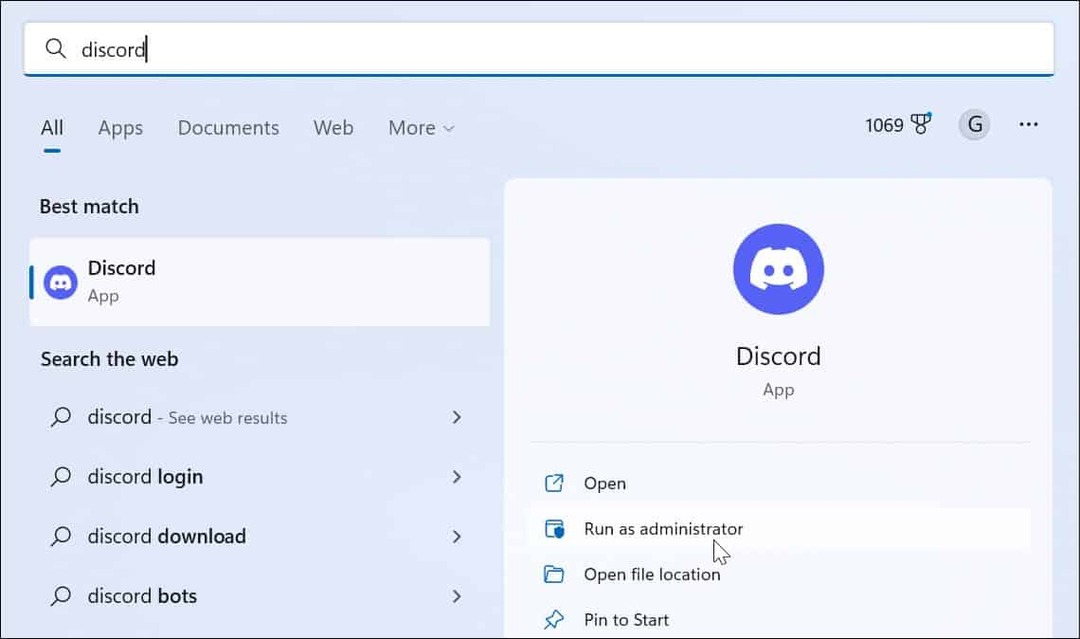
Išjungti aparatūros spartinimą
Aparatinės įrangos pagreitis yra funkcija, kuri turėtų pagerinti grafiką. Tačiau tai gali būti daugiau problemų nei verta, ypač senesnėse sistemose.
Norėdami išjungti aparatinės įrangos spartinimą „Discord“, atlikite šiuos veiksmus:
- Paleiskite Discord darbalaukis programą ir atidarykite Nustatymai (krumpliaračio piktograma).
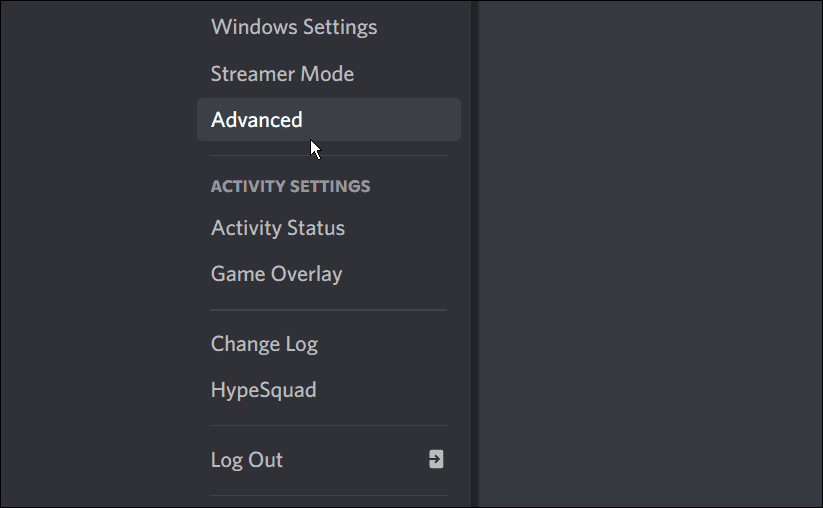
- Kai Nustatymai atsidaro ekranas, spustelėkite Išplėstinė iš stulpelio kairėje.
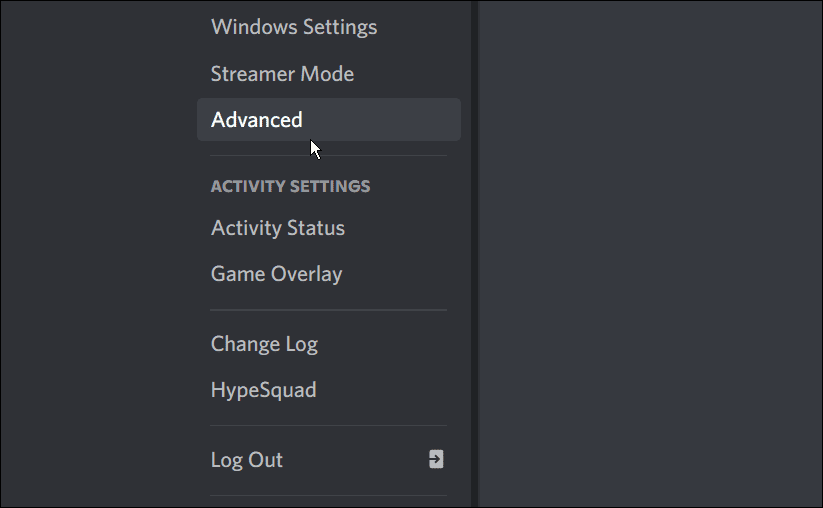
- Pagal Išplėstinė skyrių, išjunkite Aparatinės įrangos pagreitis jungiklis.
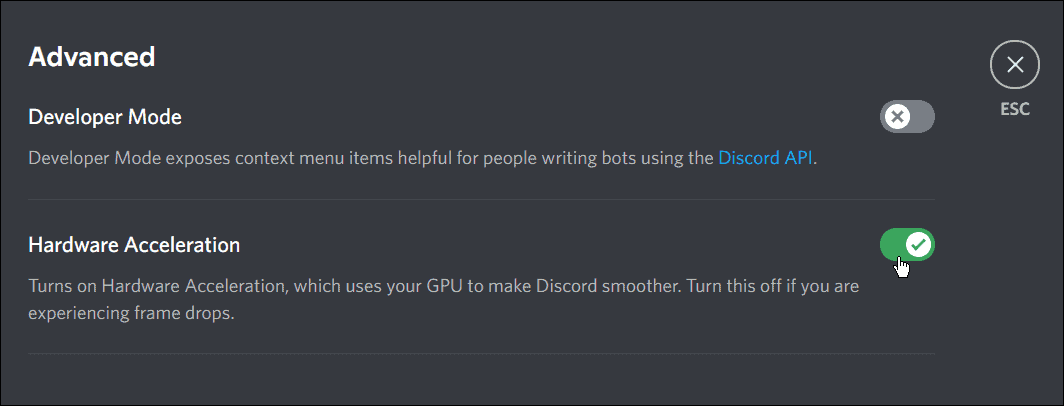
- Kai pasirodys patvirtinimo ekranas, spustelėkite raudoną Gerai mygtukas. Atminkite, kad „Discord“ bus paleista iš naujo spustelėjus Gerai mygtuką.
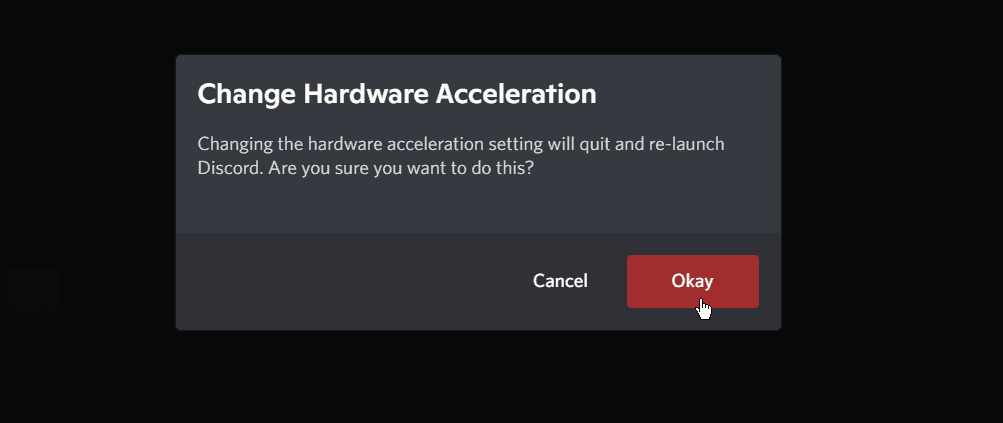
Išjunkite pagreitį naršyklėje
Problemą galite išspręsti išjungę aparatinės įrangos spartinimą naudojamoje naršyklėje. Čia parodysime, kaip išjungti aparatinės įrangos spartinimą „Firefox“. Tačiau kiekviena naršyklė skiriasi, tačiau idėja ta pati.
Norėdami išjungti aparatinės įrangos spartinimą, atlikite šiuos veiksmus:
- Paleiskite „Firefox“ ir spustelėkite mėsainių meniu viršutiniame dešiniajame kampe ir pasirinkite Nustatymai iš meniu.

- Dabar, po Generolas Slinkite žemyn ir panaikinkite abiejų parinkčių žymėjimą Spektaklis skyrius.
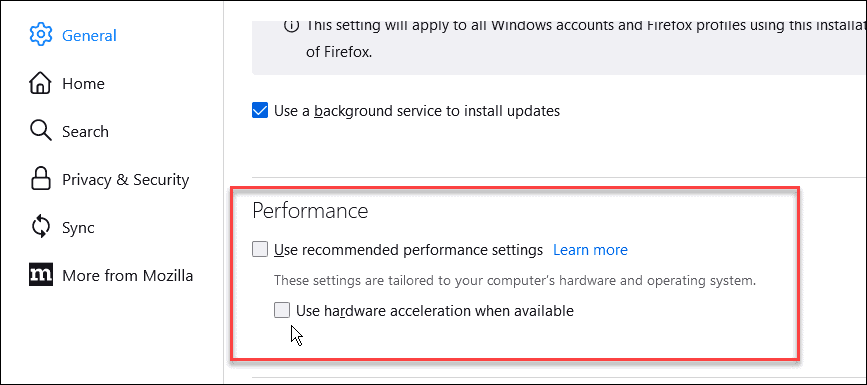
„Netflix“ žiūrėjimas per „Discord“.
Atlikdami aukščiau nurodytus veiksmus, galėsite transliuoti „Netflix“ naudodami „Discord“. Tai būdas pradėti transliacijos vakarėlį su Discord draugais. Jei ekranas yra juodas, atlikę vieną iš trikčių šalinimo veiksmų turėtumėte pradėti veikti.
Kai išmoksite transliuoti „Netflix“ naudodami „Discord“, tai tik vienas iš įdomių dalykų, kuriuos galite padaryti. Pavyzdžiui, jus gali sudominti dalintis vaizdo įrašais Discord. Jei nesate „Discord“ naujokas, norėsite išmokite pradėti.
Kaip rasti „Windows 11“ produkto kodą
Jei jums reikia perkelti „Windows 11“ produkto kodą arba tiesiog jo reikia švariai įdiegti OS,...
Kaip išvalyti „Google Chrome“ talpyklą, slapukus ir naršymo istoriją
„Chrome“ puikiai išsaugo naršymo istoriją, talpyklą ir slapukus, kad optimizuotų naršyklės veikimą internete. Jos kaip...
Kainų suderinimas parduotuvėje: kaip gauti kainas internetu perkant parduotuvėje
Pirkimas parduotuvėje nereiškia, kad turite mokėti didesnę kainą. Dėl kainų atitikimo garantijų galite gauti nuolaidų internetu apsipirkdami...
Kaip padovanoti „Disney Plus“ prenumeratą su skaitmenine dovanų kortele
Jei jums patiko „Disney Plus“ ir norite juo pasidalinti su kitais, štai kaip nusipirkti „Disney+“ dovanų prenumeratą...